Suru Plus — это возрождение темы значков Unity 8, которая была реализована Ubuntu (незадолго до того, как они закрыли проект). С Suru пользователи могут снова испытать опыт работы со значками Unity 8 на любом рабочем столе Linux!
Примечание. Suru Plus лучше всего использовать в средах рабочего стола GTK +, таких как Gnome Shell, Mate и другие. При этом он также может работать на рабочих столах Qt Linux, таких как KDE Plasma и LXQt.
Оглавление
Скачать Suru Plus
Тема значков Suru Plus имеет открытый исходный код и размещена на GitHub, поэтому получить к ней доступ легко. Однако, поскольку значки находятся на GitHub, вам необходимо сначала установить пакет Git на свой компьютер с Linux.
Чтобы установить Git, откройте окно терминала, нажав Ctrl + Alt + T или Ctrl + Shift + T на клавиатуре, и следуйте инструкциям командной строки для операционной системы Linux, которую вы в настоящее время используете.
Ubuntu
sudo apt install git
Debian
sudo apt-get install git
Arch Linux
sudo pacman -S git
Fedora
sudo dnf install git
OpenSUSE
sudo zypper install git
Общий Linux
Используете менее известную операционную систему Linux и вам нужен доступ к пакету Git? Откройте инструмент установки пакетов, найдите пакет «git» и установите его. Кроме того, вы можете скомпилировать пакет из исходного кода, посетив эту страницу здесь.
После того, как вы установили инструмент Git на свой компьютер с Linux, загрузите последнюю версию кода Suru Plus на свой компьютер с Linux с помощью команды git clone.
git clone https://github.com/snwh/suru-icon-theme.git
Загрузка может занять некоторое время, так как есть много файлов, которые нужно достать. Когда все будет загружено, используйте команду cd, чтобы перейти в каталог «suru-icon-theme».
cd ~/suru-icon-theme
Компиляция Suru Plus
Для компиляции темы значков Suru Plus в Linux требуется Meson. Посмотрите ниже, чтобы установить его в свой дистрибутив.
Ubuntu
sudo apt install meson
Debian
sudo apt-get install meson
Arch Linux
sudo pacman -S meson
Fedora
sudo dnf install meson
OpenSUSE
sudo zypper install meson
Общий Linux
Meson можно установить в общих дистрибутивах Linux через Python3. Для получения дополнительной информации ознакомьтесь с официальной документацией. здесь. Кроме того, вы можете установить Meson, загрузив пакет для вашего дистрибутива Linux по адресу Pkgs.org.
Позаботившись о Meson, используйте его для компиляции значков Suru Plus на вашем ПК с Linux.
meson "build" --prefix=/usr
Установка Suru Plus
Установка темы значков Suru Plus в Linux немного отличается от других тем значков, поскольку в исходном коде не выделяется общая папка значков, которую вы можете разместить где угодно. Вместо этого, чтобы использовать эту тему значков, вам нужно использовать инструмент Ninja-build, чтобы установить ее напрямую.
Официально исходный код Suru Plus дает инструкции по сборке, которые помещают тему значков в каталог значков по умолчанию для Linux. Тем не менее, его также можно установить как одиночный пользователь с некоторой быстрой настройкой.
Установить для однопользовательского режима
Разработчик Suru Plus не настраивает значки для установки в каталог «~ / .icons» по умолчанию. Причина этого в том, что большинство пользователей Linux, вероятно, не беспокоятся о настройке своих значков для одного пользователя. В результате мы должны вручную перемещать файлы после завершения установки Ninja.
Чтобы начать установку для одного пользователя, запустите команду установки Ninja и дайте ей установить в расположение значка по умолчанию, как обычно делает сценарий сборки Ninja.
sudo ninja -C "build" install
Установка должна пролететь незаметно. Когда это будет сделано, все будет отображаться в «/ usr / share / icons / Suru /». Отсюда используйте команду mkdir, чтобы создать локальную папку значков, чтобы использовать Suru как однопользовательский на вашем ПК.
mkdir -p ~/.icons
Наконец, установите Suru как однопользовательский в Linux, переместив файлы значков из «/ usr / share / icons /» в каталог «~ / .icons».
sudo mv /usr/share/icons/Suru/ ~/.icons/
Установить в масштабе всей системы
Хотите, чтобы каждый пользователь вашего ПК с Linux имел доступ к теме значков Suru Plus? В таком случае вам необходимо установить его в масштабе всей системы. К счастью, система сборки Ninja делает это автоматическим процессом. Для этого перейдите в окно терминала Linux и введите команду ниже.
sudo ninja -C "build" install
Активация Suru Plus
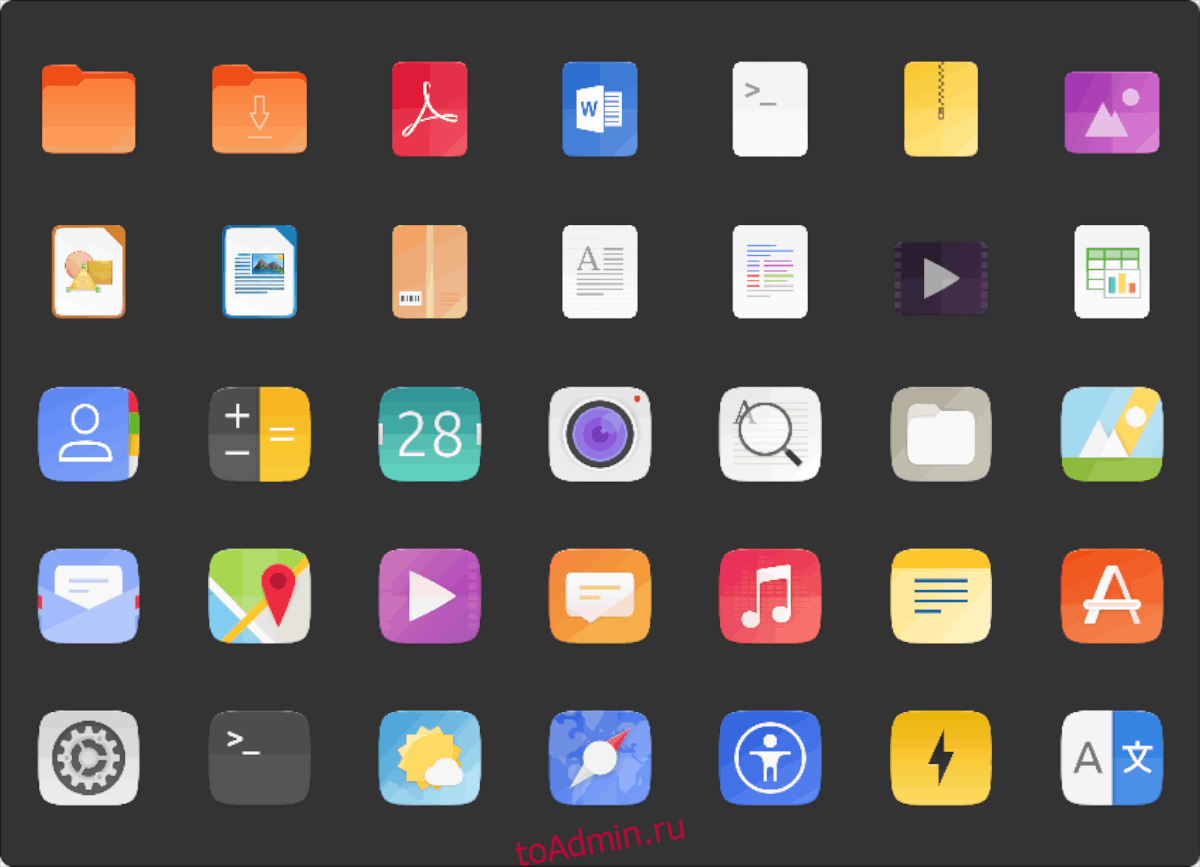
Тема значка Suru должна быть включена, прежде чем вы сможете ее использовать. Чтобы активировать его, откройте системные настройки в среде рабочего стола Linux, найдите параметры «Значки» и включите их там.

Не можете понять, как поменять местами темы значков на рабочем столе Linux? Мы можем помочь! Взгляните на список ниже и выберите ссылку на среду рабочего стола, которую вы запускаете. По каждой из этих ссылок вы найдете подробные инструкции о том, как настроить параметры значков.
